Ahora puede importar todos sus contactos vCard a Outlook con el software Estelar Import vCard to Outlook. La importación de vCards a Outlook es una función principal de esta herramienta.
Esta herramienta está destinada a transferir todos los archivos de contactos vCard (vcf) a Outlook de una sola vez. Generalmente, en Microsoft Outlook, el usuario solo puede importar un archivo vCard. Y Outlook no tiene una función u opción para que un usuario importe múltiples contactos vcard de una sola vez. Para superar este problema, esta es una gran herramienta con la que el usuario puede transferir fácilmente múltiples contactos vcard (vcf) a Outlook de una sola vez.
También estos días el usuario almacena sus contactos en un teléfono. En todos los teléfonos, los contactos se guardan en formato vcf.
Así que con esta herramienta es muy fácil transferir los contactos a Outlook.
Con esta herramienta, el usuario puede transferir fácilmente muchos contactos archivos a Outlook como se menciona a continuación.
Transfiera contactos del teléfono Symbian a Contactos de Outlook
Transfiera Contactos de Android a Contactos de Outlook
Transfiera Contactos Nokia a Contactos de Outlook
Transferir contactos de Samsung a contactos de Outlook
Transferir contactos de Windows Phone a contactos de Outlook
Transferir contactos de teléfono Blackberry a contactos de Outlook
< Los pasos a seguir son: -
1. Copie todos los contactos vcard (vcf) del dispositivo / ubicación de origen a una carpeta particular en su computadora.
2. Abra este software.
3. Busque la carpeta vcf.
4. Seleccione Importar método vCard de 3 opciones.
5. Seleccione el destino de los contactos en Outlook.
6. Con la opción Custom Folder, el usuario también puede crear una nueva carpeta de contactos en Outlook para transferir los contactos en
una carpeta específica.
Eso es todo. Al seguir los sencillos pasos anteriores, la tarea de importar o transferir muchos archivos vcards / vcf a los contactos de Outlook se ha vuelto fácil. Eso ahorra mucho tiempo de usuario y proporciona una solución automatizada
1. Interfaz de usuario muy suave y fácil que muestra 3 pasos para transferir contactos a Outlook.
2. Esta herramienta ofrece 3 opciones para transferir contactos a Outlook que son
a) Archivo PST de Outlook existente.
b) a un nuevo archivo PST de Outlook.
c ) a un perfil específico en un archivo PST de Outlook existente.
3. Esta herramienta también ofrece una opción de Carpeta personalizada para que el usuario cree una nueva carpeta de contactos y transfiera todos los contactos
a dicha carpeta personalizada.
4. VCF Viewer también está disponible en esta herramienta.
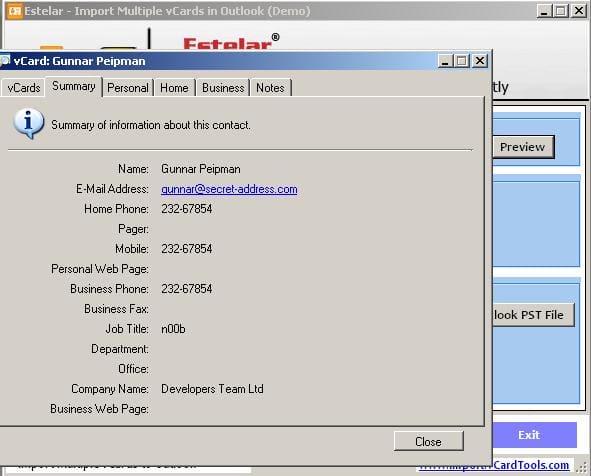
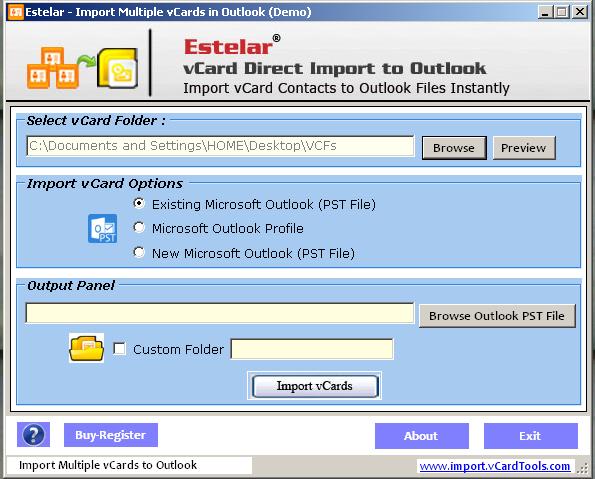
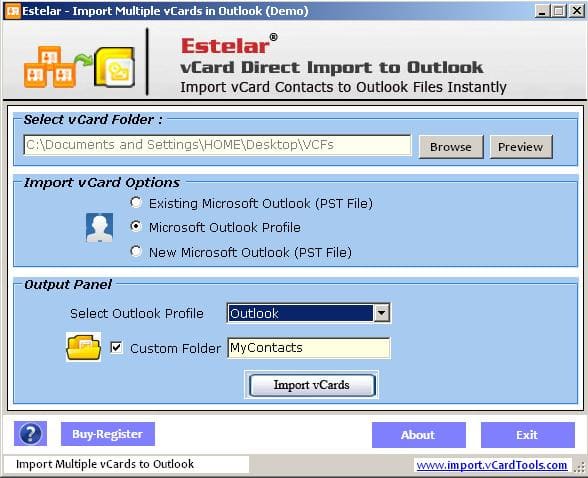
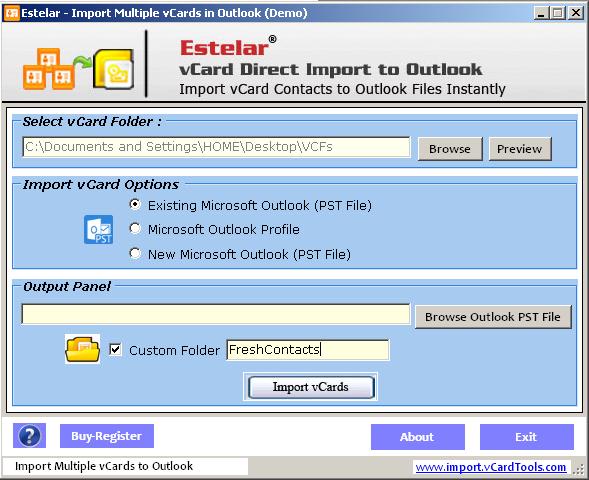
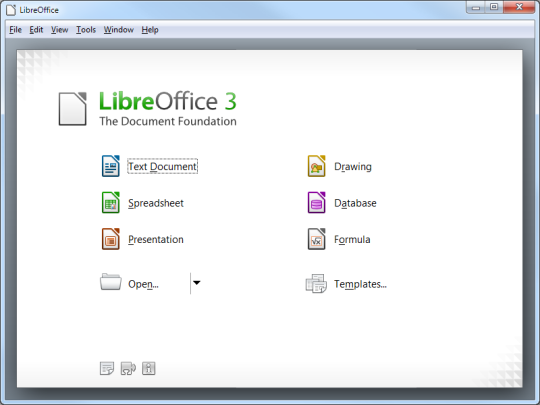
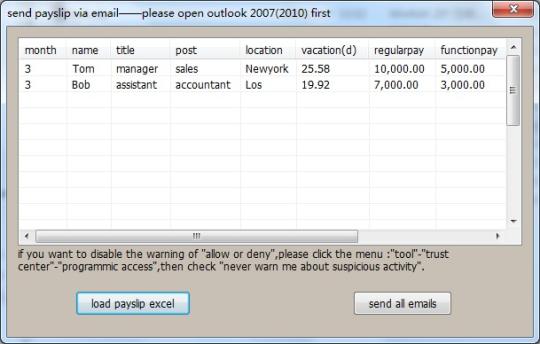
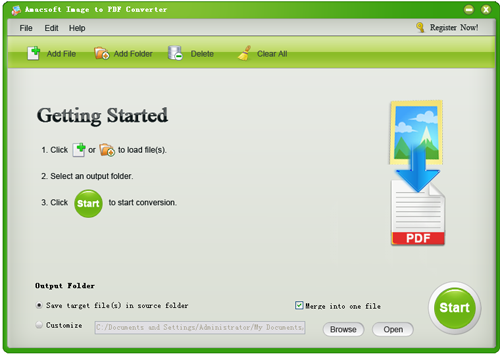

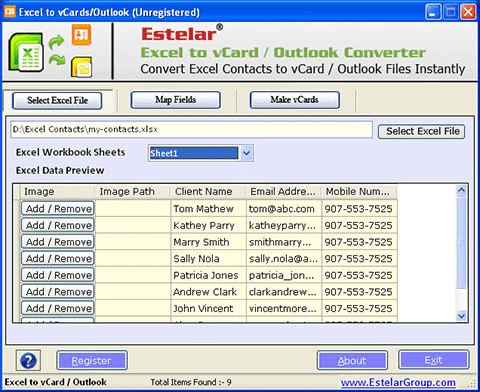
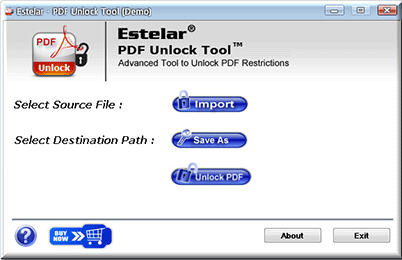
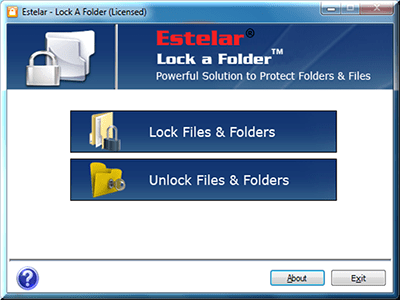
Comentarios que no se encuentran